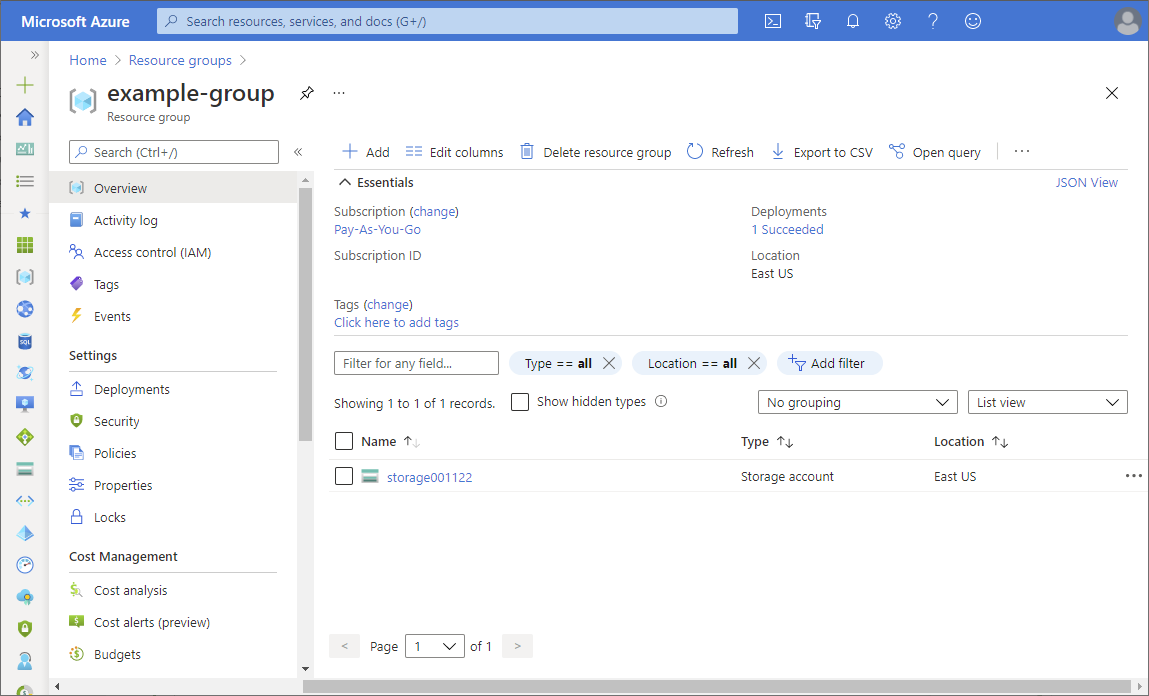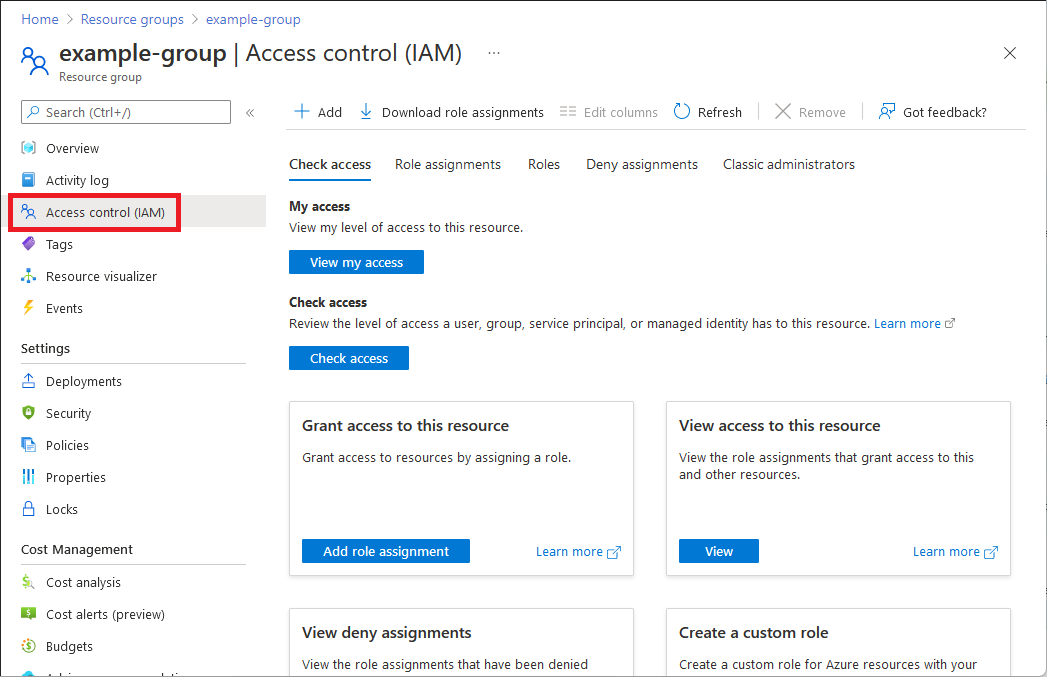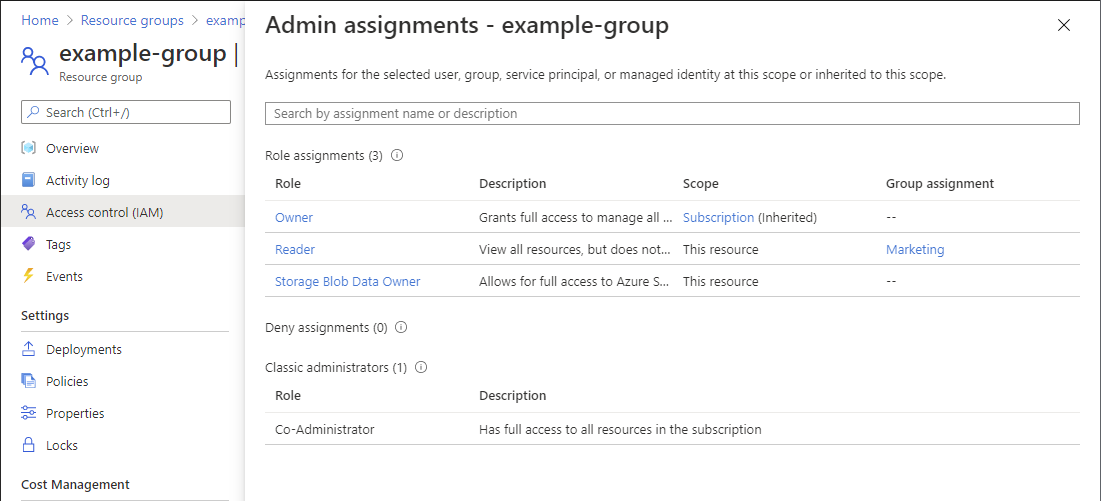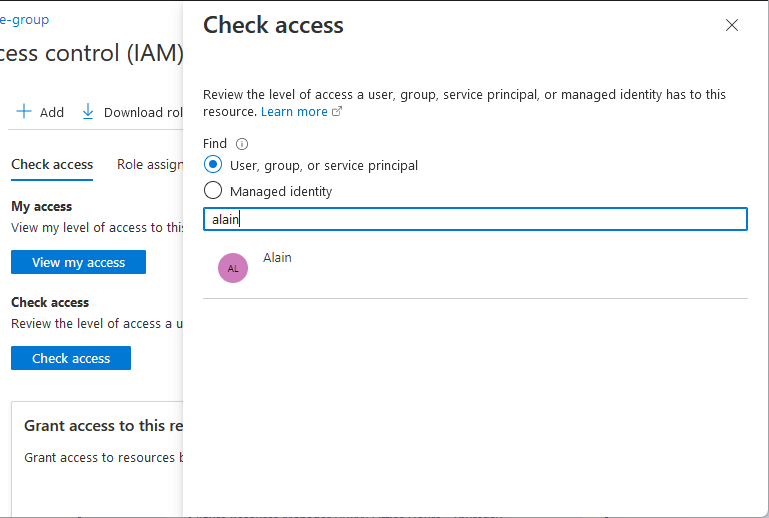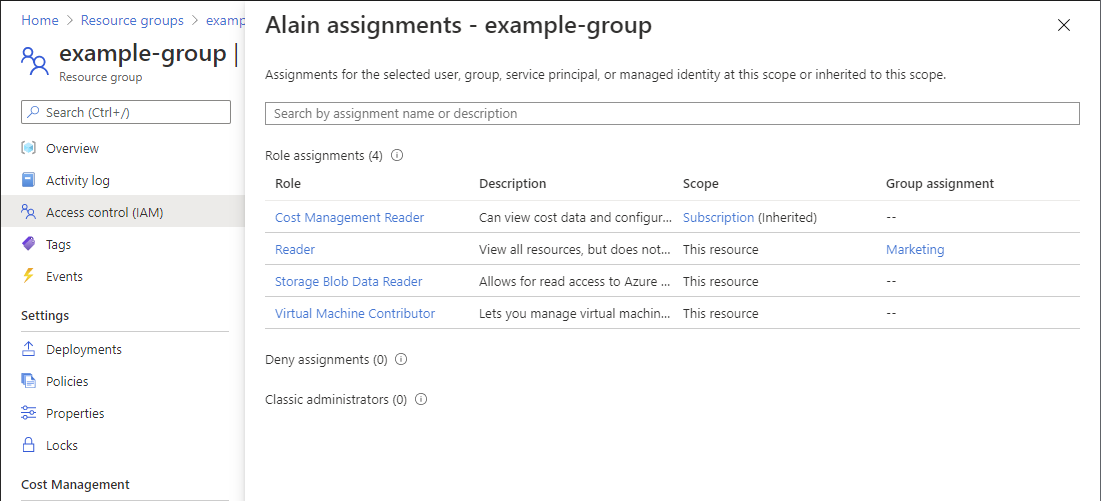Примечание.
Для доступа к этой странице требуется авторизация. Вы можете попробовать войти или изменить каталоги.
Для доступа к этой странице требуется авторизация. Вы можете попробовать изменить каталоги.
Иногда необходимо проверить, какой доступ у пользователя есть к ресурсу Azure. Вы проверяете их доступ, перечисляя их задания. Быстрый способ проверить доступ отдельного пользователя — использовать функцию Проверить доступ на странице Управление доступом (IAM).
Шаг 1. Открытие ресурса Azure
Чтобы проверить доступ для пользователя, сначала необходимо открыть ресурс Azure, для которого требуется проверить доступ. Ресурсы Azure упорядочены по уровням, которые обычно называют областью. В Azure область можно задать на четырех уровнях от широкого к узкому: на уровне группы управления, уровне подписки, группы ресурсов или ресурса.
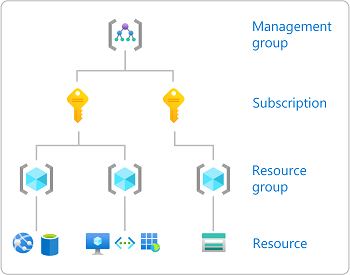
Выполните следующие действия, чтобы открыть ресурс Azure, для которого требуется проверить доступ.
Откройте портал Azure.
Откройте ресурс Azure, для которого требуется проверить доступ, например группы управления, подписки, группы ресурсов или определенный ресурс.
Выберите определенный ресурс в этой области.
Ниже показан пример группы ресурсов.
Шаг 2. Проверка доступа
Выполните следующие действия, чтобы проверить доступ к ранее выбранному ресурсу Azure.
Если у вас есть лицензия Microsoft Entra ID P2 или Microsoft Entra ID Governance, то функциональность Microsoft Entra Privileged Identity Management (PIM) интегрирована, поэтому следуйте шагам на вкладке PIM.
Выберите Управление доступом (IAM).
Ниже показан пример страницы "Управление доступом (IAM)" для группы ресурсов.
На вкладке "Проверить доступ" нажмите кнопку "Вид моего доступа ".
Отобразится панель назначений, на которой перечислены ваши права доступа в этой области и права, унаследованные в этой области. Назначения в дочерних областях не перечислены.
Шаг 3. Проверка доступа для пользователя
Выполните следующие действия, чтобы проверить доступ для одного пользователя, группы, субъекта-службы или управляемого удостоверения к ранее выбранному ресурсу Azure.
Выберите Управление доступом (IAM).
На вкладке "Проверка доступа" нажмите кнопку "Проверить доступ ".
Откроется панель доступа проверки.
Выберите "Пользователь", "Группа" или "Субъект-служба".
В поле поиска введите строку для поиска по имени или адресам электронной почты.
Выберите пользователя, чтобы открыть область назначений .
На этой панели вы увидите доступ для выбранного пользователя для этой области и унаследованный для этой области. Назначения в дочерних областях не перечислены. Вы видите следующие задания:
- Назначения ролей, добавленные с помощью Azure RBAC.
- Отклонить назначения, добавленные с помощью Azure Blueprints или управляемых приложений Azure.
Если имеются подлежащие или ограниченные по времени назначения ролей, эти назначения можно просмотреть на вкладке Подходящие назначения.